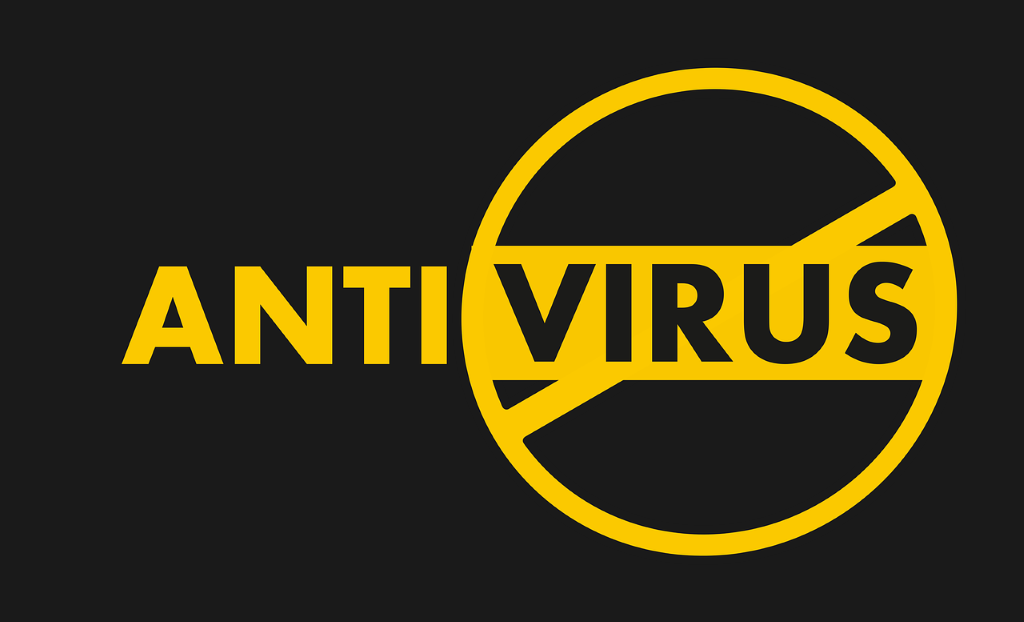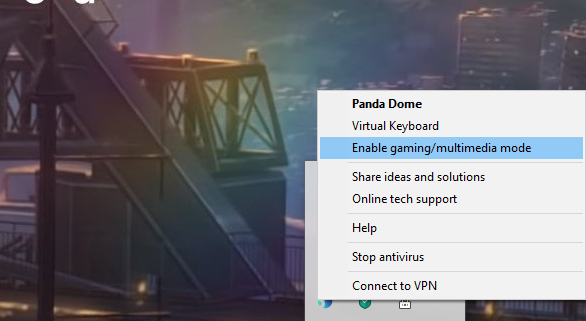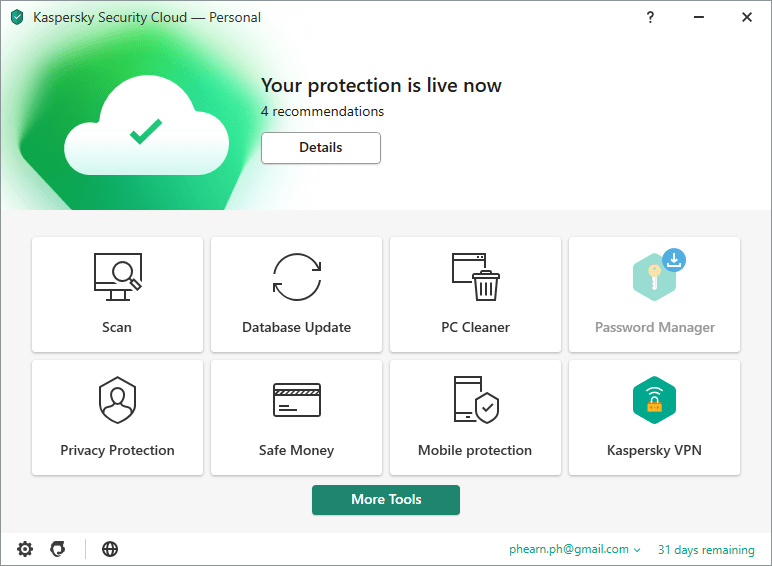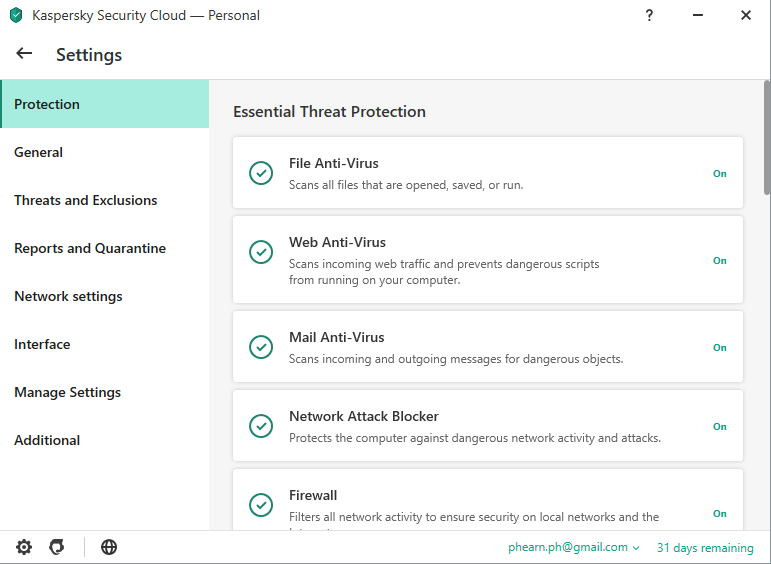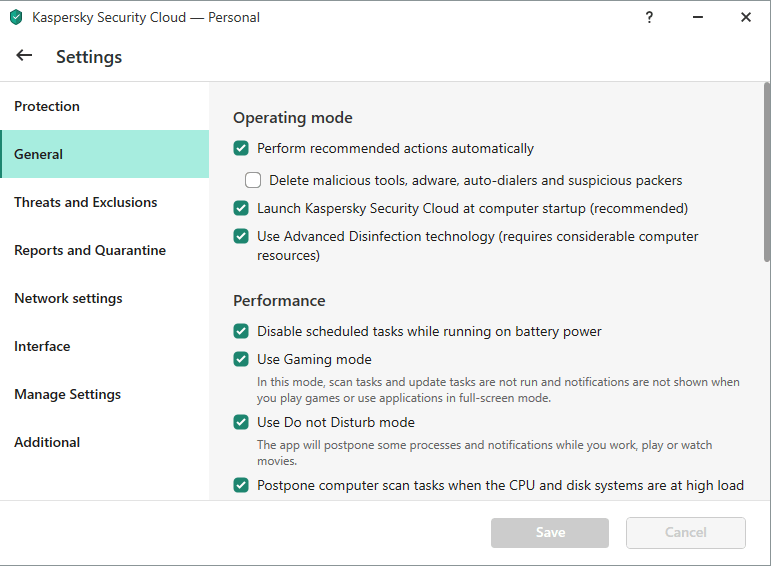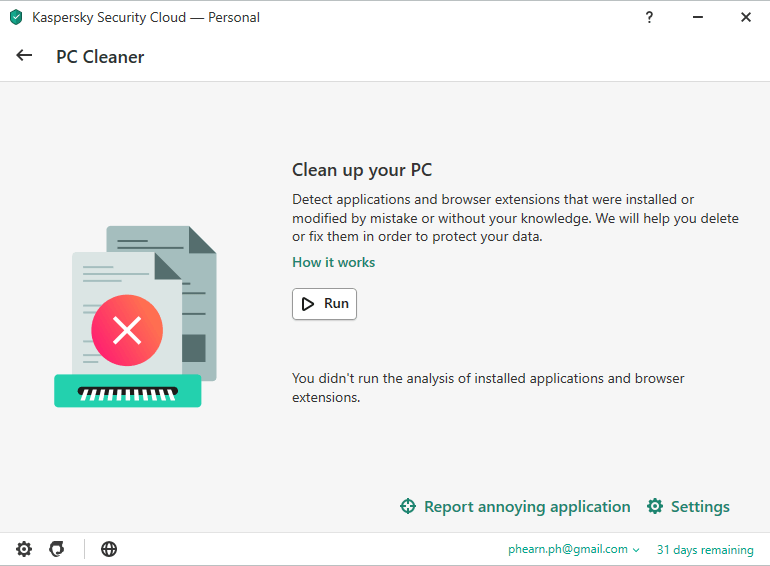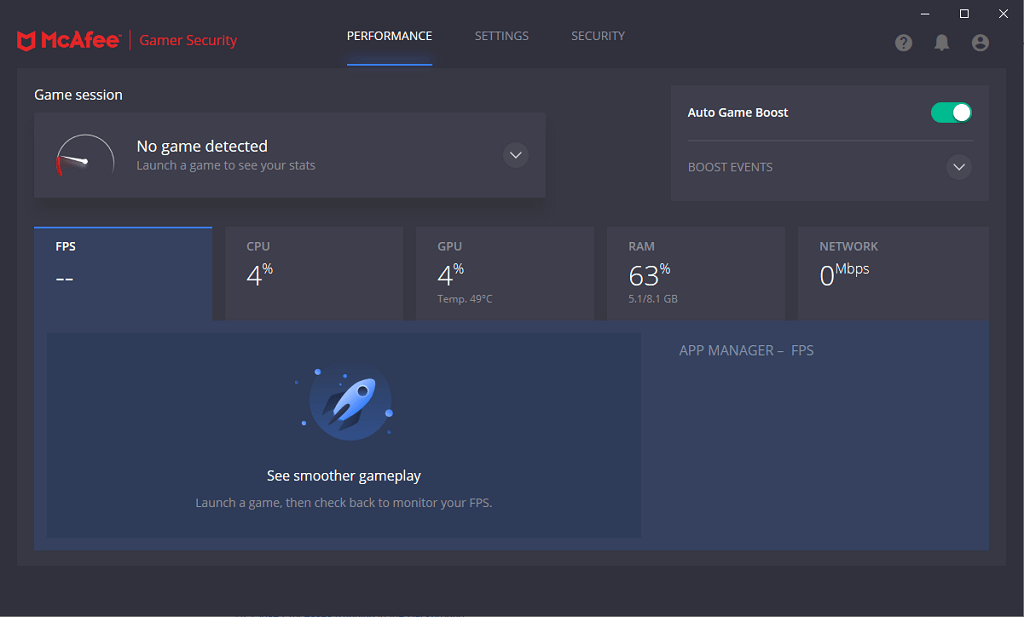На продуктивність гри впливає кількість процесів і програм, запущених на вашому комп’ютері. Хоча ви можете закрити більшість непотрібних програм, антивірусне програмне забезпечення є тим, яке ви повинні продовжувати працювати. Між модами, одноранговими з’єднаннями та іншими формами багатокористувацької гри антивірусне програмне забезпечення може захистити вас від небажаних і непрошених підключень до вашого ПК.
У багатьох випадках антивірусне програмне забезпечення не впливатиме на продуктивність вашого комп’ютера в іграх, якщо воно не виконує сканування (процес, який використовує величезну кількість потужності процесора). Ви можете ще більше покращити продуктивність без шкоди для безпеки, використовуючи прискорювачі ігор або ігрові режими. Ні в якому разі не відключайте антивірусний захист.
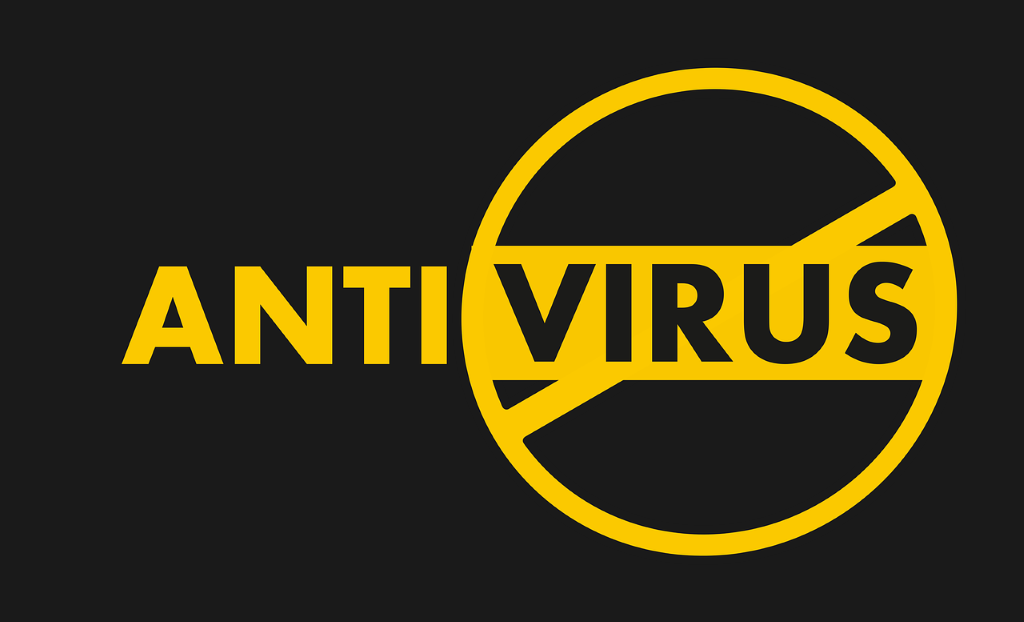
Ось кілька способів покращити ігрову продуктивність, не вимикаючи антивірус.
Активуйте ігровий режим
Багато антивірусних програм включають режим під назвою «ігровий режим» або «ігровий режим». Цей режим обмежує можливості антивіруса під час гри та не дозволяє йому виконувати сканування.
У деяких антивірусних програмах, наприклад Panda, ігровий режим вмикається автоматично (якщо він увімкнений), коли програма переходить у повноекранний режим . Ви також можете вручну ввімкнути його, клацнувши правою кнопкою миші значок Panda на панелі завдань Windows і вибравши Увімкнути ігровий/мультимедійний режим.
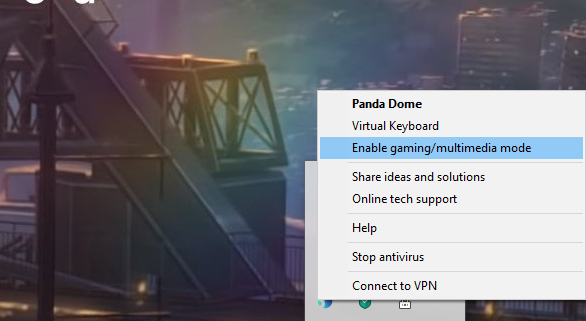
Інше антивірусне програмне забезпечення вимагає активації ігрового режиму в меню налаштувань. Kaspersky є одним із прикладів цього.
- Відкрийте Kaspersky.
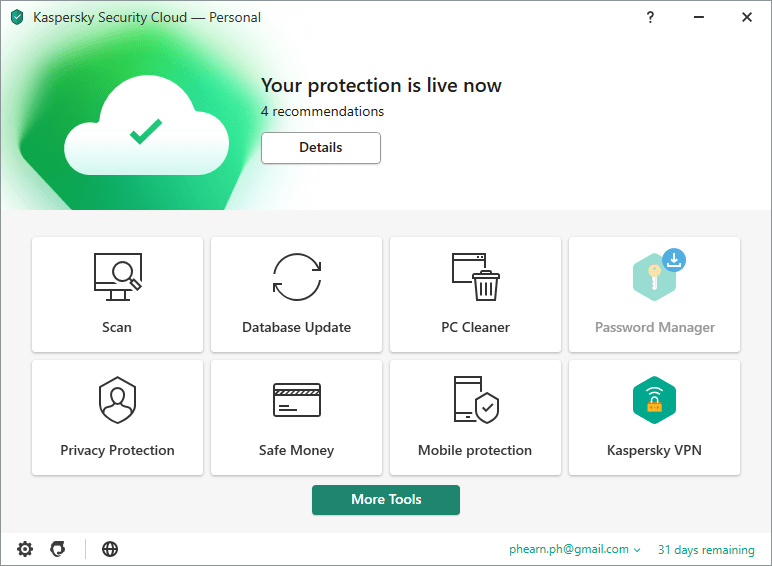
- Виберіть значок шестірні/налаштувань у нижньому правому куті, щоб відкрити меню налаштувань .
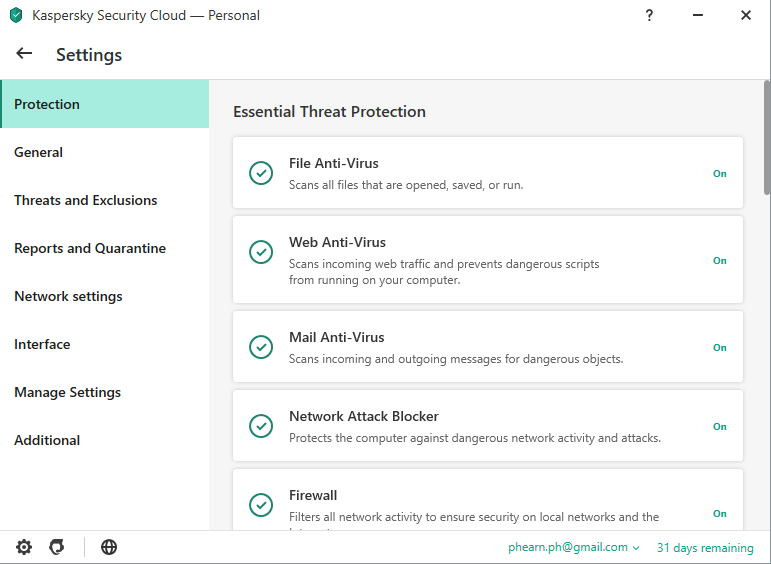
- Виберіть « Загальні » , а потім установіть прапорець « Використовувати ігровий режим».
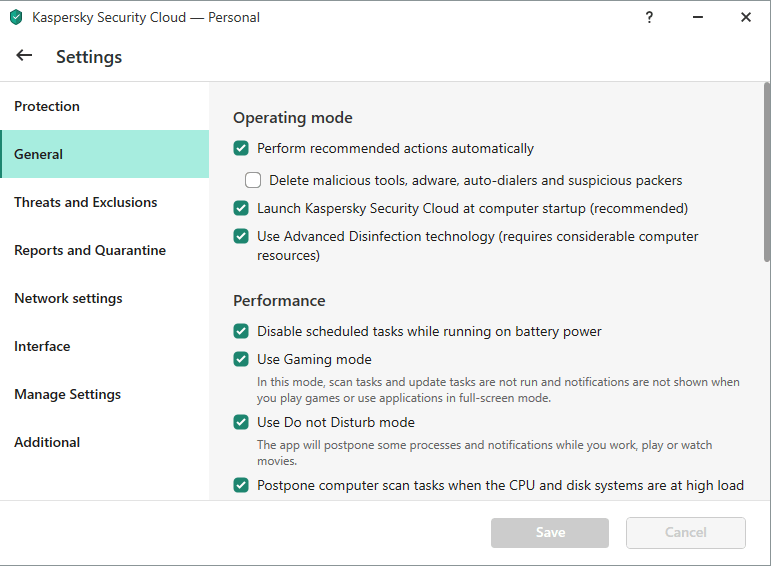
- Виберіть Зберегти.
Цей режим блокує сповіщення на екрані під час гри, а також обмежує сканування під час гри. Це лише два приклади антивірусних програм, які включають ігрові режими, але багато з найпопулярніших антивірусних програм сьогодні включають ці режими, зокрема:
- BullGuard
- Нортон
- Авіра
- McAfee
- BitDefender
- Malwarebytes
Деякі антивірусні програми навіть містять режим «підсилювача ігор», який підвищує продуктивність вашої системи.
Використовуйте програми очищення ПК
Антивірусні програми постійно перевіряють файли у вашій системі на наявність можливих інфекцій . Що більше у вас файлів, то більше часу це займає. З часом усі комп’ютери дещо сповільнюються, особливо у зв’язку з накопиченням непотрібних файлів у реєстрі, кошику та інших місцях, до яких не часто звертаються.
Хоча ви можете очистити ці файли вручну, багато антивірусних програм включають програми, які автоматично виконують це завдання за вас. Kaspersky є одним із прикладів.
- Відкрийте Kaspersky .
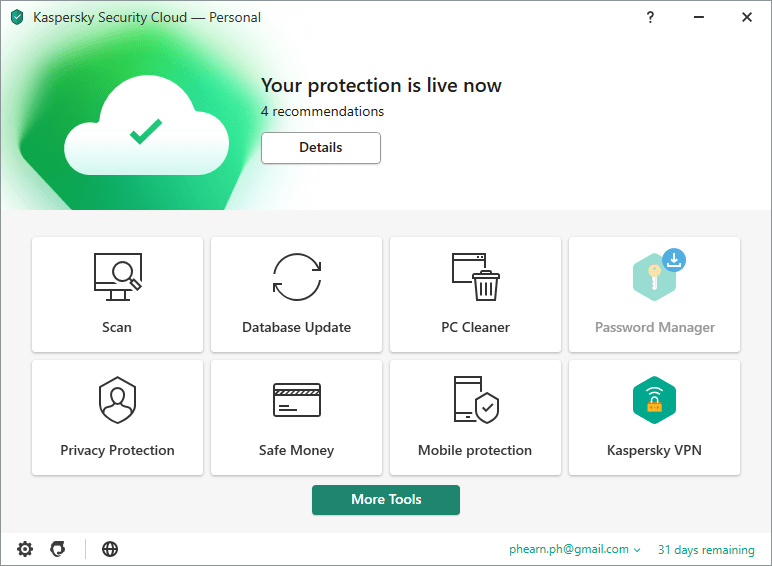
- Виберіть PC Cleaner .
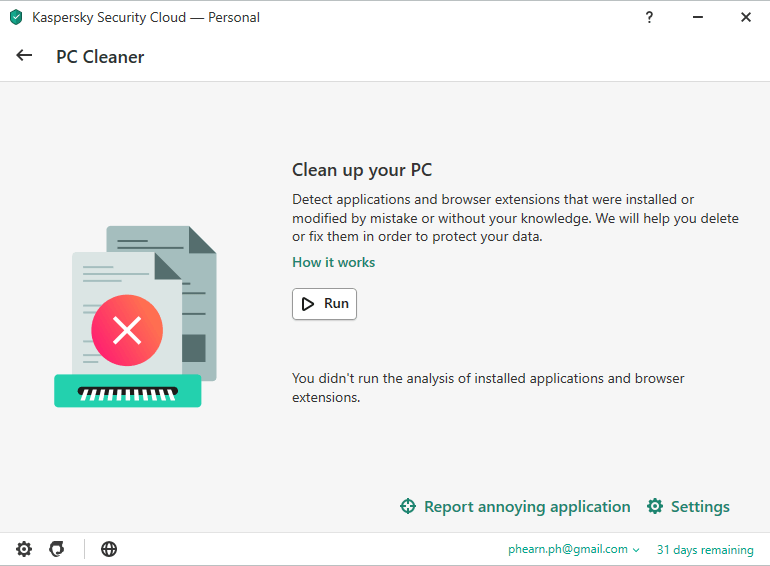
- Виберіть Виконати.
Програма підкаже вам, чи потрібно видалити або очистити будь-які об’єкти з вашої системи. Такі програми допомагають мінімізувати безлад на ваших дисках і забезпечують безперебійну роботу комп’ютера.
Сканування за розкладом
Більшість людей встановлюють антивірусну програму, а потім дозволяють їй виконувати сканування в будь-який час, установлений за замовчуванням. Найчастіше дефолт – не найзручніший час. Краще запланувати сканування на віруси на періоди, коли ви знаєте, що вам не знадобиться ПК і що ви не будете грати.
Перевага цього полягає в тому, що його можна виконувати в будь-якій антивірусній програмі, навіть без ігрових режимів. Ви можете запланувати сканування на середину ночі або вдень, коли ви на роботі. Якщо немає шансів запустити сканування посеред ігрового сеансу, ви можете насолоджуватися грою, не турбуючись, що продуктивність вашого комп’ютера впаде.
Існує також ще одна причина спеціально планувати сканування. Якщо ви спробуєте просканувати комп’ютер під час роботи гри, це може вплинути не лише на продуктивність гри, але й на продуктивність антивірусу. Останнє, чого ви бажаєте, — це щось прослизнути крізь щілини через останню гру CS: Go.
Спробуйте спеціальну антивірусну програму для геймерів
Як і більшість програмного забезпечення, антивірусні програми пропонують різноманітні опції. Деякі з них призначені лише для забезпечення вашої безпеки в Інтернеті, тоді як інші сканують весь комп’ютер на наявність загроз. Одним із них є McAfee Gamer Security. Ця антивірусна програма надає перевагу ігровій продуктивності над усім іншим і включає «Game Boost Engine», який мінімізує фонові процеси, щоб ваші ігри запускалися набагато швидше.
Він використовує двосторонній підхід до захисту під час гри . Перший крок полягає в тому, що він залишає моніторинг вірусів у хмарі, поки ви граєте, гарантуючи, що ресурси вашого комп’ютера не будуть переважати антивірусним програмним забезпеченням. Коли ви не граєте, моніторинг повертається до вашого ПК, щоб мінімізувати використання пропускної здатності.
Він також містить кілька інших ключових функцій, як-от:
- Менеджер програм : дозволяє користувачам швидко вимикати фонові програми.
- Моніторинг продуктивності в реальному часі : стежить за частотою секунди, процесором, графічним процесором, оперативною пам’яттю та мережевими з’єднаннями.
- Моніторинг ефективності за попередні періоди: порівнює поточну продуктивність із попередніми тестами.
- Настроювані параметри : дозволяє користувачам налаштовувати рівень безпеки відповідно до вимог продуктивності.
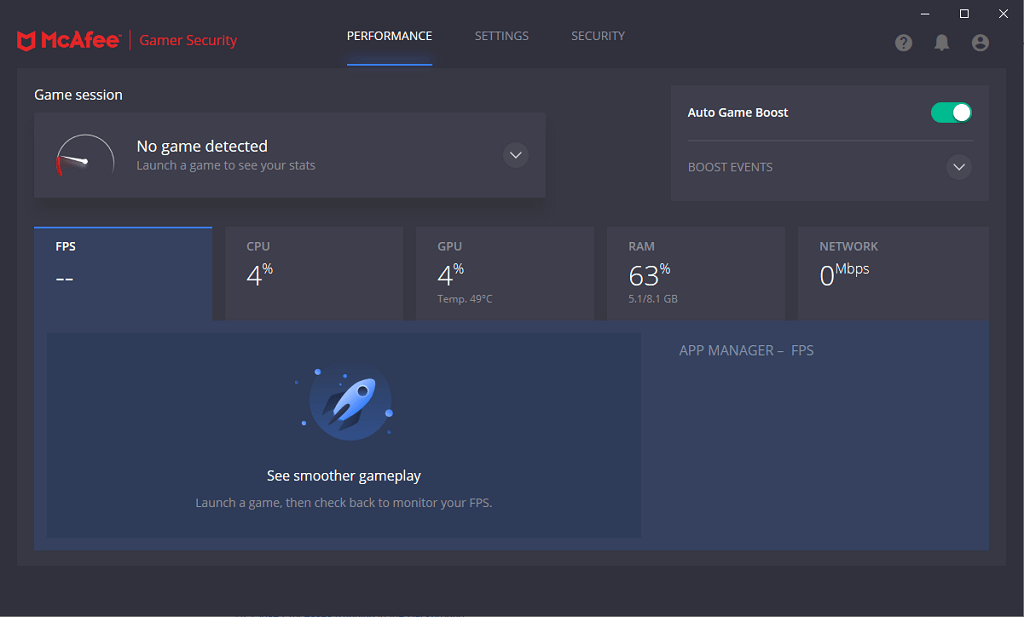
McAfee Gamer Security — одна з небагатьох доступних спеціалізованих «ігрових» антивірусних програм, але, як і більшість речей, які носять позначку «ігрова», вона стягує за це дещо вищу ціну. Ці параметри можуть бути корисними для користувачів із менш потужним обладнанням, але більшість сучасних комп’ютерів майже не побачать різниці між Gamer Security і стандартною антивірусною програмою.
Ви можете підтримувати свої методи кібербезпеки, не впливаючи на продуктивність гри. Залиште свою антивірусну програму ввімкненою, але знайдіть час, щоб оптимізувати її налаштування, щоб переконатися, що ви вб’єте двох зайців одним пострілом: будь-який вірус, який може з’явитися, і того снайпера, який продовжує табір вашої породи.